第二课 轻松玩转书生·浦语大模型趣味 Demo 实践以及作业
基础作业 (结营必做)
说明一下:因为前期本人配置过程都没有截图保存,重新再配置一遍截图实在没有必要,因此,前期配置过程都是使用的https://github.com/InternLM/Tutorial/blob/camp2/helloworld/hello_world.md的配置截图,最后结果是本人用的自己的复现结果来截图的,各位大佬见谅!)
使用 InternLM2-Chat-1.8B 模型生成 300 字的小故事(需截图)
- 配置基础环境
说实话,配置机器的大语言模型开发环境真的是一项非常复杂的工作,你首先得有一个nvidia的可以用来完成机器学习工作的显卡(没错,显卡的型号决定你能不能完成环境的配置),然后根据对应的显卡新号,安装nvidia显卡的版本驱动,安装cuda、cudnn,pytorch、torchvision、torchaudio等,并且,如果你是windows的系统,你还得安装vs2022等编译工具,有些python的安装包还不支windows平台,本人花了至少一个星期的时间,才基本完成在自己电脑上(win系统)的基础环境配置。所以,如果是新手,强烈建议在Intern-studio的平台上使用虚拟机配置环境,该平台上大佬们基本配置好了安装的最最最基础环境,至少可以让你在配置环境并运行的过程中节约大量的时间。下面就简单介绍一下在Intern-studio平台的配置方法。
1)首先,打开 Intern Studio 界面,点击 创建开发机 配置开发机系统。
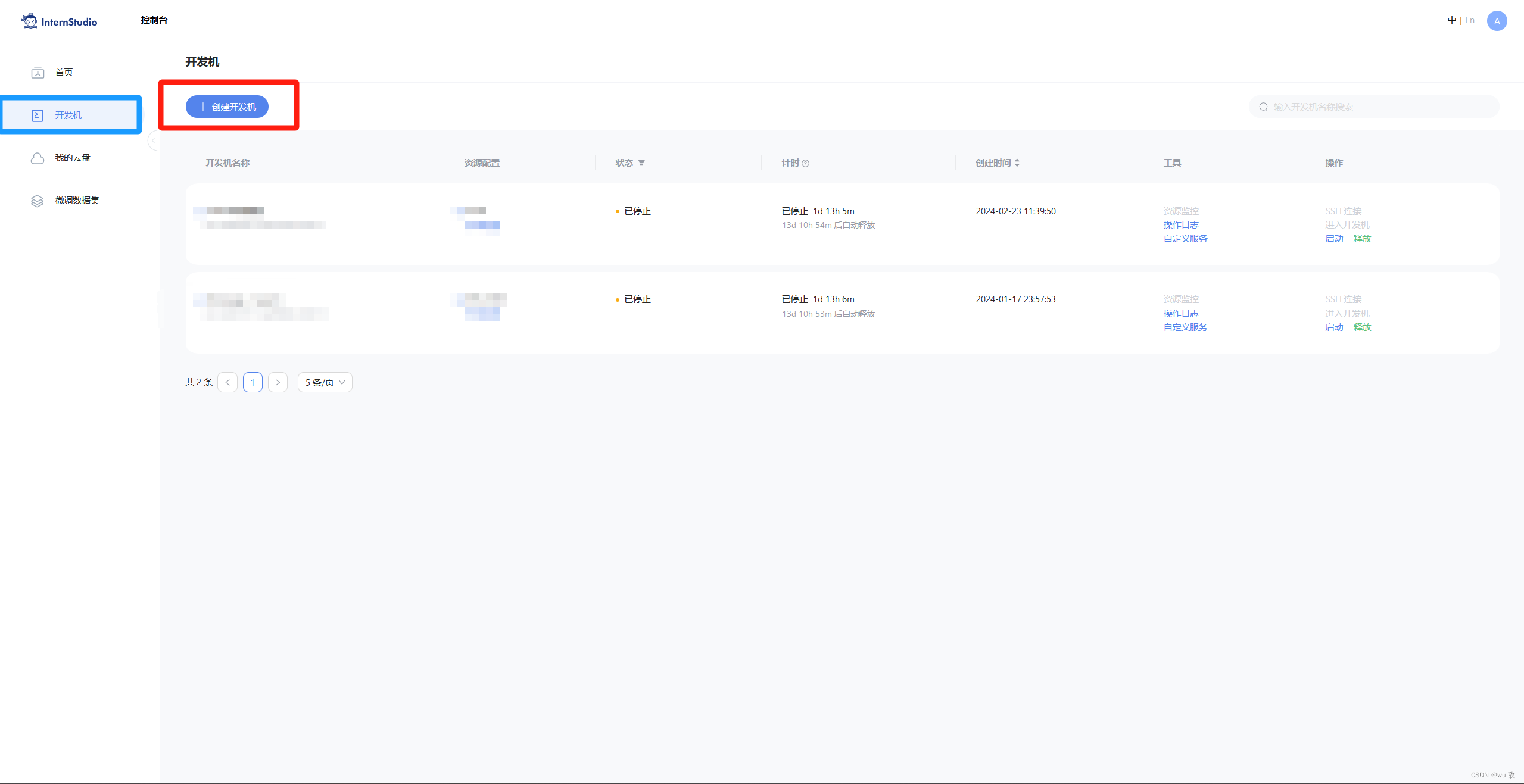
2)填写 开发机名称 后,点击 选择镜像 使用 Cuda11.7-conda 镜像,然后在资源配置中,使用 10% A100 * 1 的选项,然后立即创建开发机器。
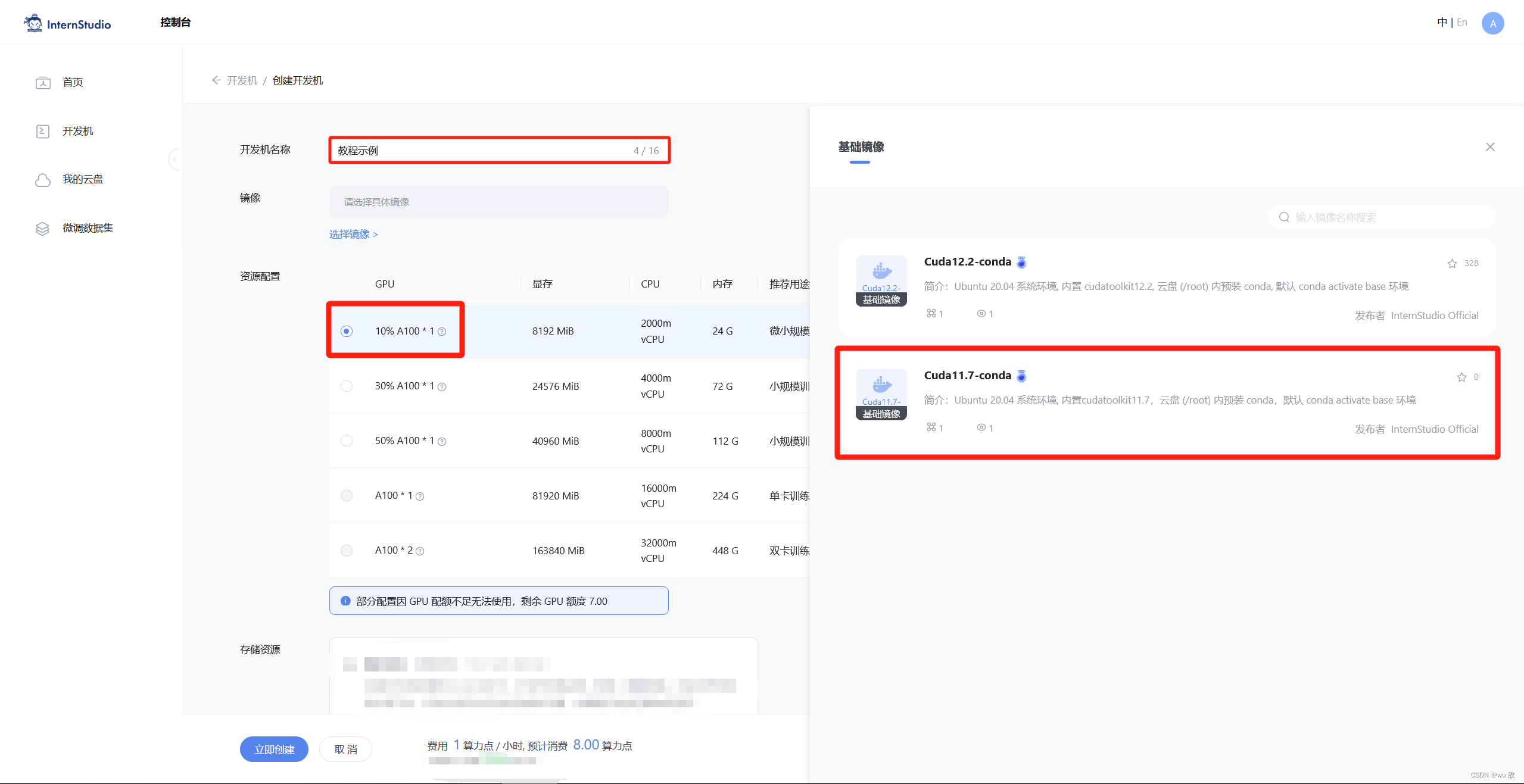
3)点击 进入开发机 选项。
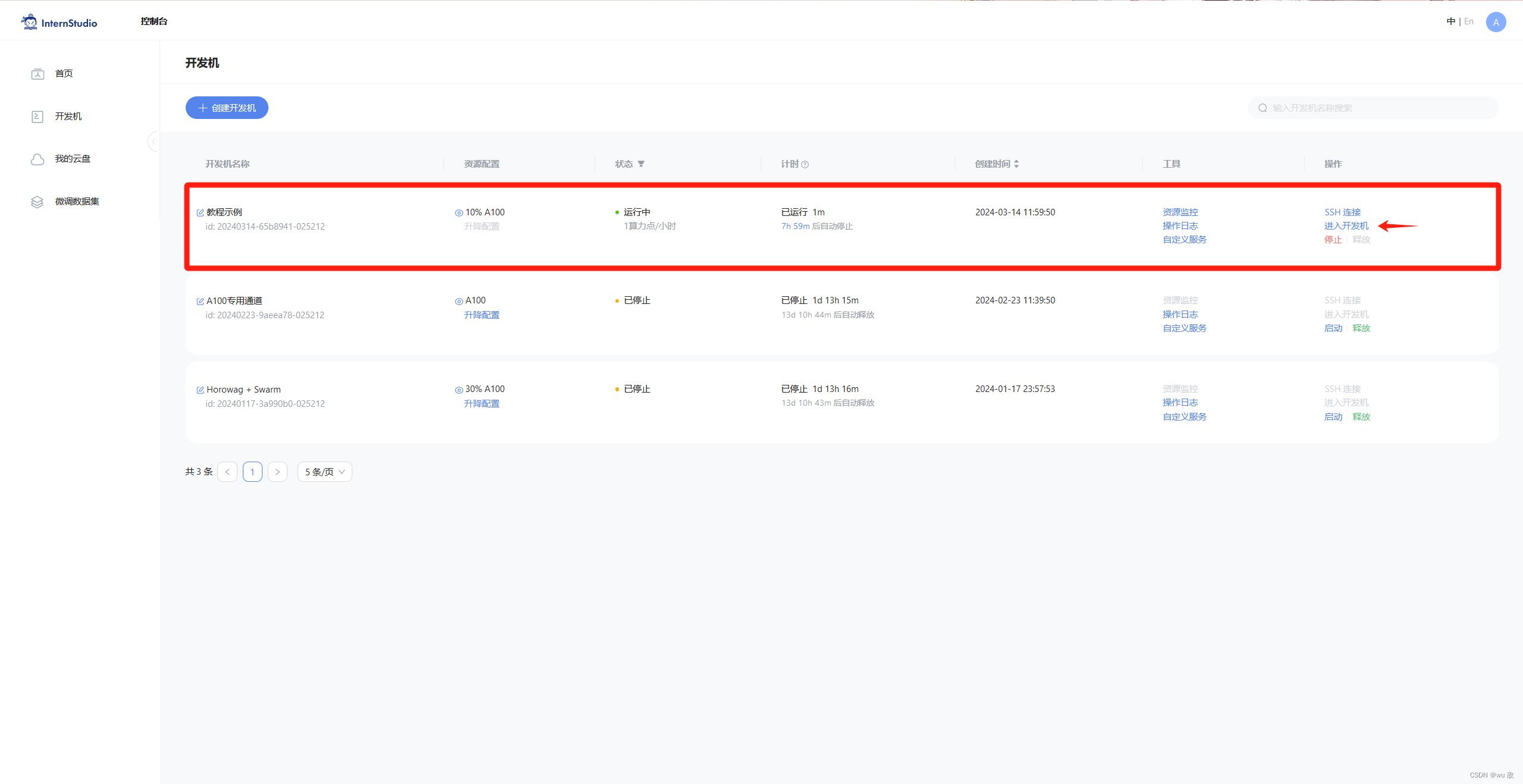
4)进入开发机后,在 terminal 中输入环境配置命令 (配置环境时间较长,需耐心等待):
studio-conda -o internlm-base -t demo
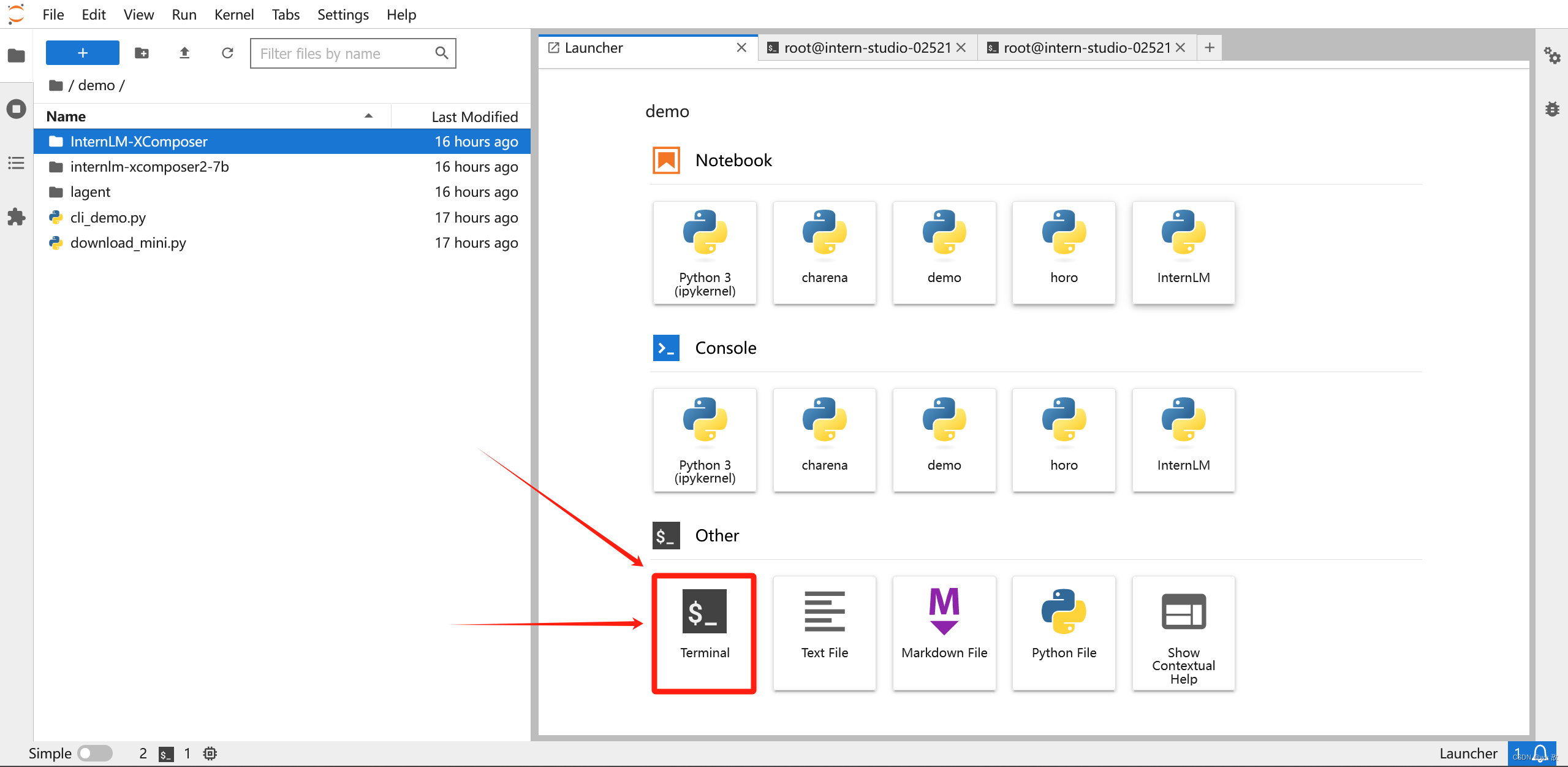
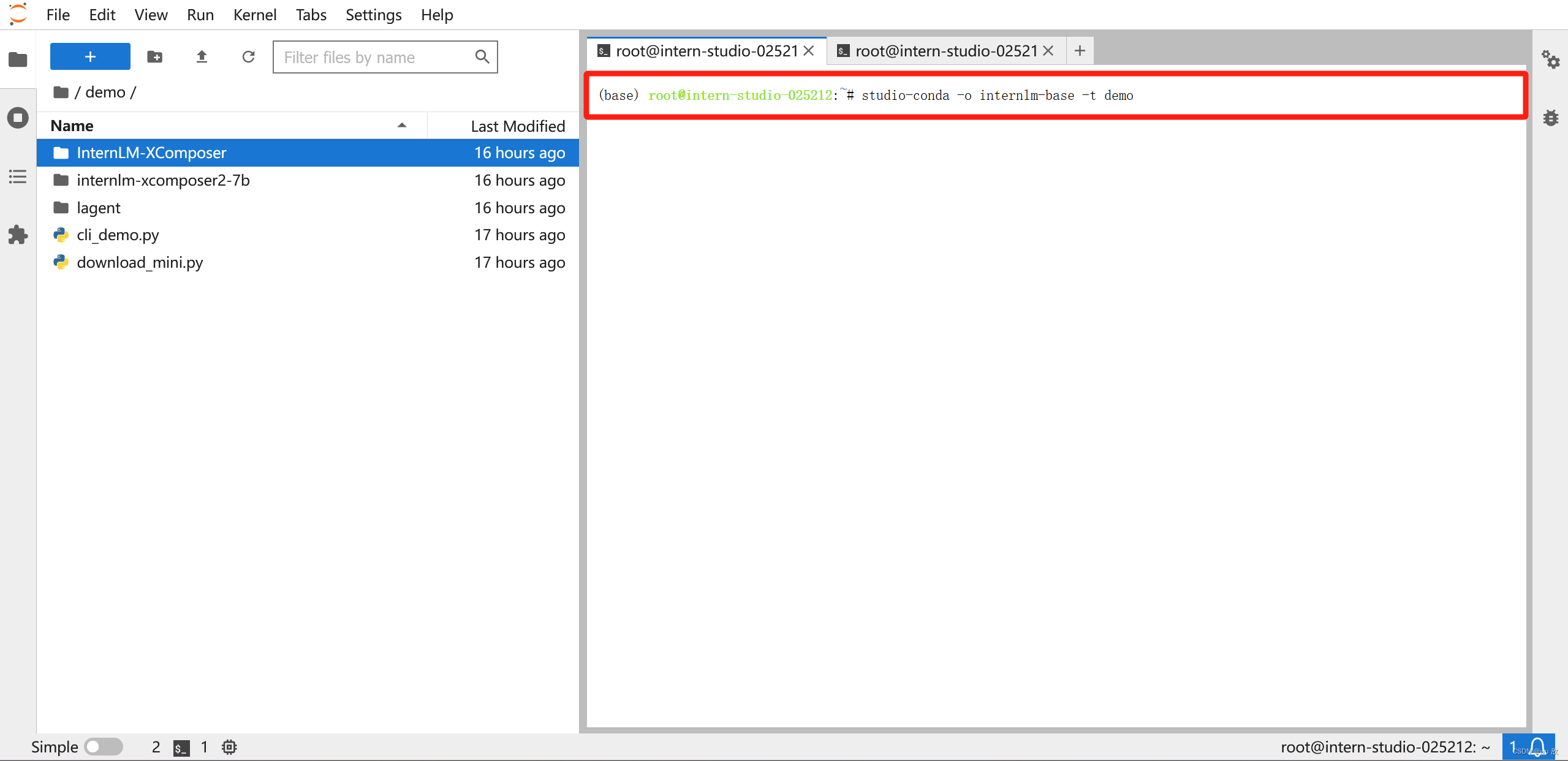
5)配置完成后,进入到新创建的 conda 环境之中:
conda activate demo
6)输入以下命令,完成环境包的安装:
pip install huggingface-hub==0.17.3
pip install transformers==4.34
pip install psutil==5.9.8
pip install accelerate==0.24.1
pip install streamlit==1.32.2
pip install matplotlib==3.8.3
pip install modelscope==1.9.5
pip install sentencepiece==0.1.99
至此,在虚拟机上的环境基础环境配置完成了!在虚拟机器上,配置基础环境我大概只用了2-3个小时左右,相对之前在自己机器上配置模型的一个星期,真的让我欲哭无泪呀。
- 下载 InternLM2-Chat-1.8B 模型
1)按路径创建文件夹,并进入到对应文件目录中:
mkdir -p /root/demo
touch /root/demo/cli_demo.py
touch /root/demo/download_mini.py
cd /root/demo
2)通过左侧文件夹栏目,双击进入 demo 文件夹。
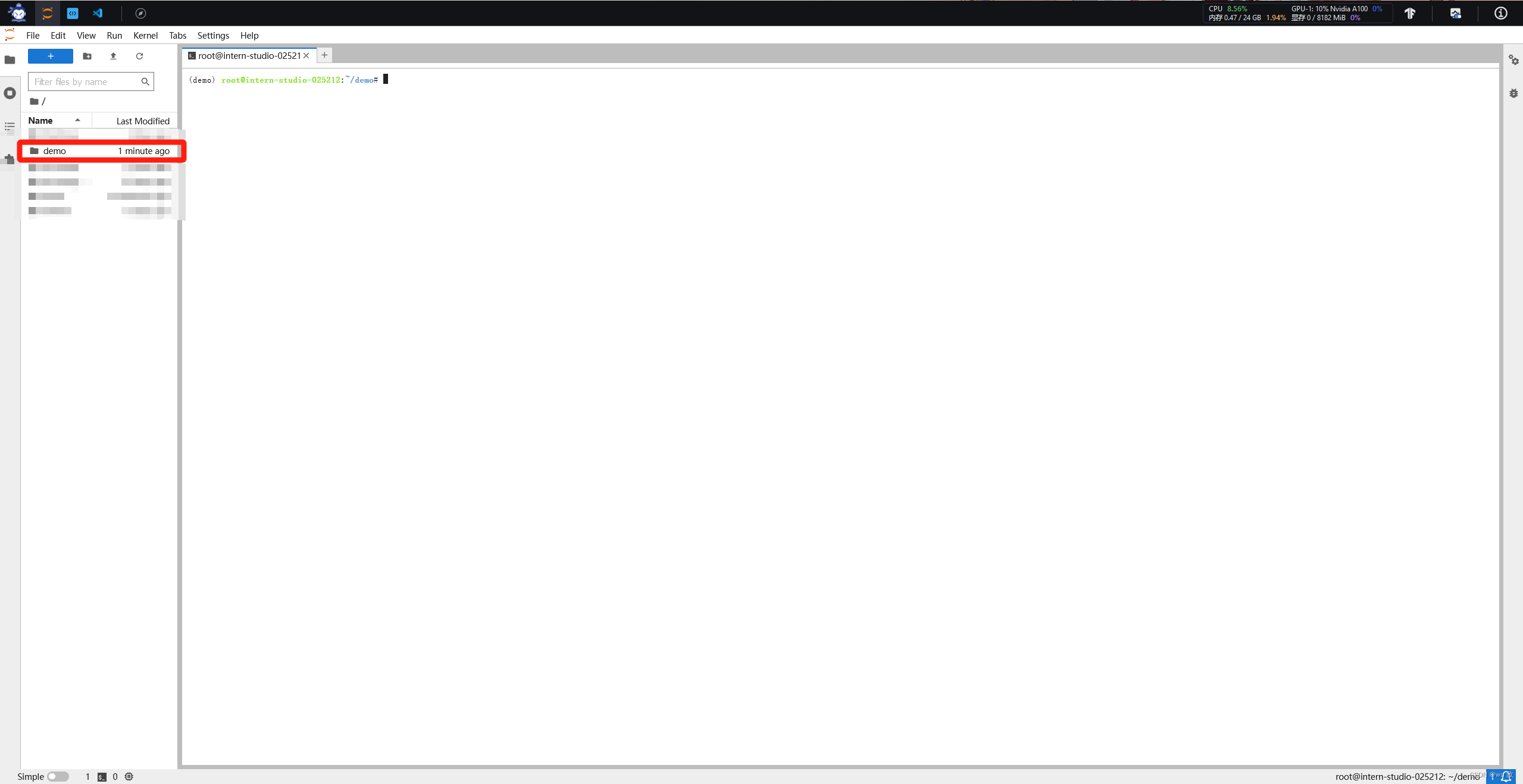
3)双击打开 /root/demo/download_mini.py 文件,复制以下代码,:
import os
from modelscope.hub.snapshot_download import snapshot_download
# 创建保存模型目录
os.system("mkdir /root/models")
# save_dir是模型保存到本地的目录
save_dir="/root/models"
snapshot_download("Shanghai_AI_Laboratory/internlm2-chat-1_8b",
cache_dir=save_dir,
revision='v1.1.0')
该段代码主要是用来执行下载internlm2-chat-1_8b模型的任务,这一步也可以通过hugging_face的包在hugging_face的网站上下载相应的模型文件,但是因为科学上网的限制,练习时可以使用上述代码直接在国内环境下下载。
4)执行命令,下载模型参数文件。
- 运行 cli_demo
1)双击打开 /root/demo/cli_demo.py 文件,复制以下代码:
import torch
from transformers import AutoTokenizer, AutoModelForCausalLM
model_name_or_path = "/root/models/Shanghai_AI_Laboratory/internlm2-chat-1_8b"
tokenizer = AutoTokenizer.from_pretrained(model_name_or_path, trust_remote_code=True, device_map='cuda:0')
model = AutoModelForCausalLM.from_pretrained(model_name_or_path, trust_remote_code=True, torch_dtype=torch.bfloat16, device_map='cuda:0')
model = model.eval()
system_prompt = """You are an AI assistant whose name is InternLM (书生·浦语).
- InternLM (书生·浦语) is a conversational language model that is developed by Shanghai AI Laboratory (上海人工智能实验室). It is designed to be helpful, honest, and harmless.
- InternLM (书生·浦语) can understand and communicate fluently in the language chosen by the user such as English and 中文.
"""
messages = [(system_prompt, '')]
print("=============Welcome to InternLM chatbot, type 'exit' to exit.=============")
while True:
input_text = input("\nUser >>> ")
input_text = input_text.replace(' ', '')
if input_text == "exit":
break
length = 0
for response, _ in model.stream_chat(tokenizer, input_text, messages):
if response is not None:
print(response[length:], flush=True, end="")
length = len(response)
2)输入命令,执行 Demo 程序:
conda activate demo
python /root/demo/cli_demo.py
3)等待模型加载完成,键入内容示例:“请创作一个 300 字的小故事”。

最后,模型就可以跟你对话生成故事啦。效果见上图。
使用书生·浦语 Web 和浦语对话,和书生·浦语对话,并找到书生·浦语 1 处表现不佳的案例(比如指令遵循表现不佳的案例),提交到问卷

在问答过程中,要求回答一些专业的航海类知识时,无法给出准确答案。相对而言,目前国内市场上有些大模型可以搜索互联网上的一些文档,找到专业知识,并准确回答一些专业化的知识。此处的准确答案为:根据避碰规则,失控船舶应在最易见处,垂直挂两盏环照红灯。
进阶作业
熟悉 huggingface 下载功能,使用 huggingface_hub python 包,下载 InternLM2-Chat-7B 的 config.json 文件到本地
这一部分需要科学上网,使用InternStudio的开发机平台貌似不太可能完成,只能用自己本地电脑上配置好了相关的环境以及网络环境(不得不说,win11平台配置环境真的难得一批,哭死,好不容易调好了,想在win平台上配置环境的同学得做好各种各样的准备,这里本人就不多做介绍了,有兴趣可以私聊),包括pycharm编译器,pytorch,cuda等,这里直接演示了。
- 第一步,当然是安装huggingface_hub的安装包。
pip install huggingface_hub,这里我已经安装好了,同志们自己执行代码安装就好了。
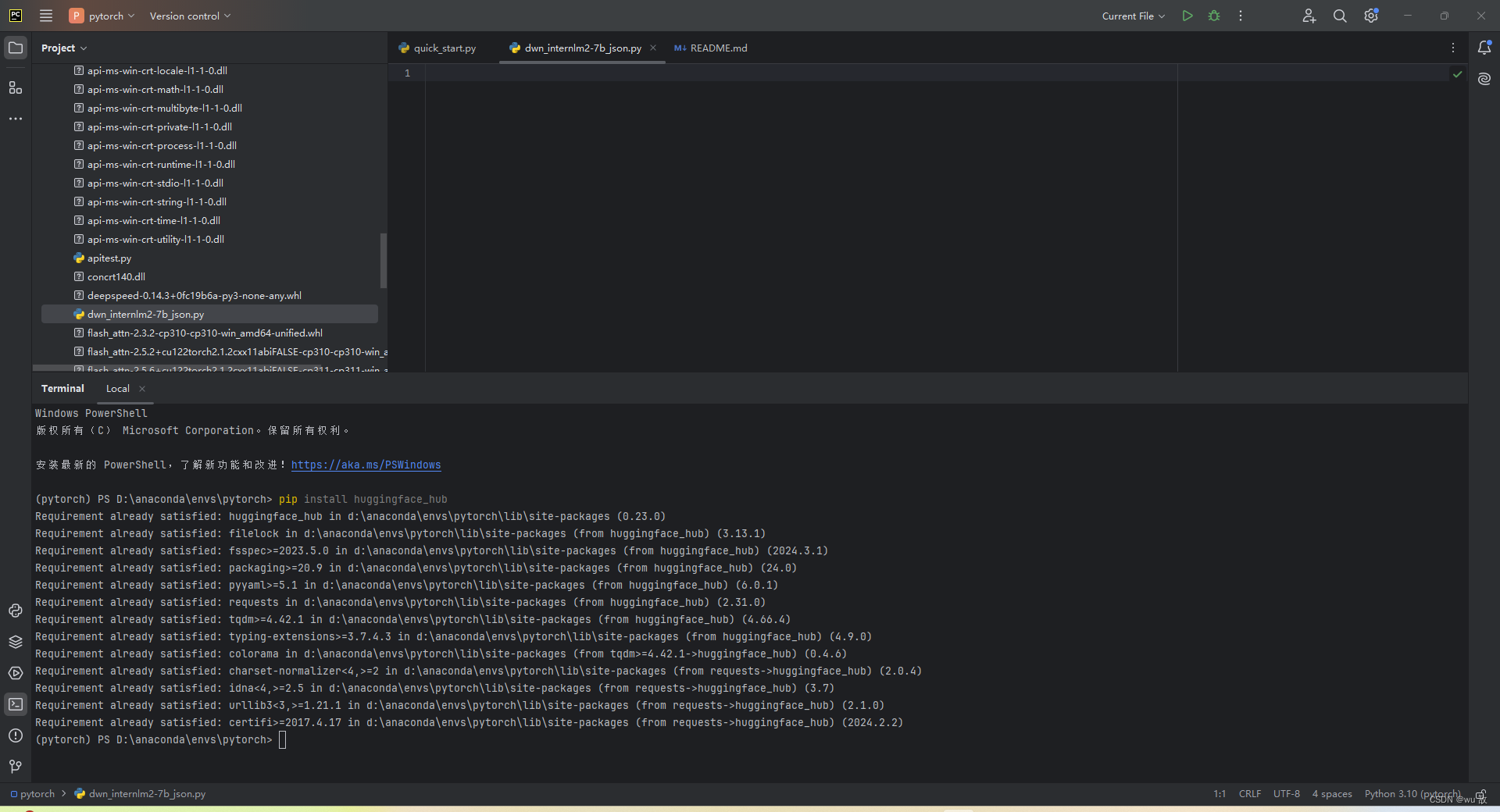
- 第二步,在配置好的环境的项目文件夹下,新建一个下载hugging_face上模型的python文件,本人命名为dwn_internlm2-7b_json.py,填入如下代码。
import os
from huggingface_hub import hf_hub_download # Load model directly
hf_hub_download(repo_id="internlm/internlm2-7b", filename="config.json",local_dir="D:\\anaconda\envs\pytorch\internlm2-7b")
以上代码需要说明的是:local_dir="D:\anaconda\envs\pytorch\internlm2-7b"是指定下载文件在本地的路径,大佬们可自行指定,若不存在则会自动创建,建议创建在相应项目文件夹下的指定路径,方便寻找以及后续调用模型。
- 第三步:执行dwn_internlm2-7b_json.py文件,则可从下图看到执行成功,pycharm已经将config文件下载到指定的D:\anaconda\envs\pytorch\internlm2-7b文件夹下。
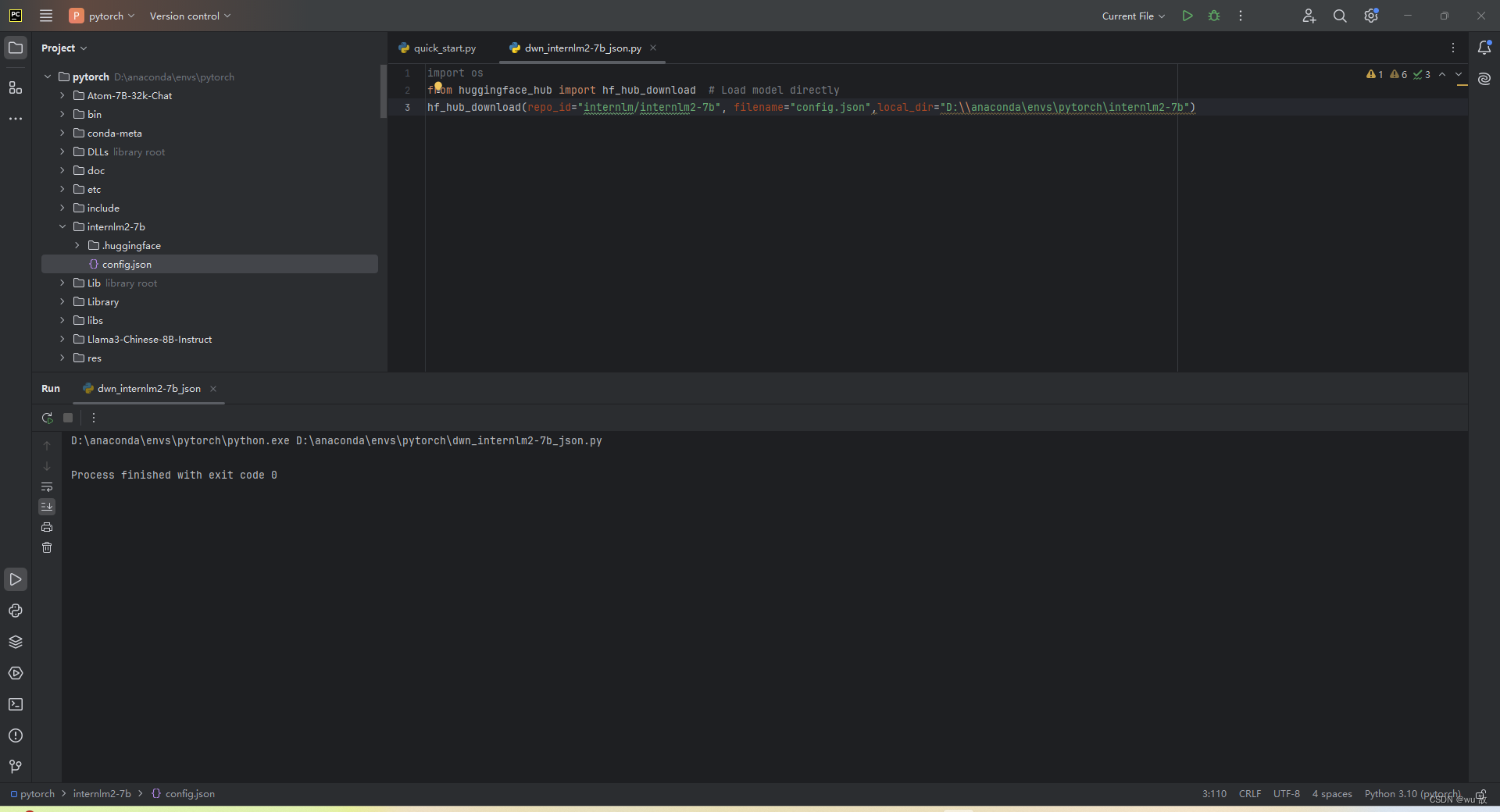
完成 浦语·灵笔2 的 图文创作 及 视觉问答 部署(需截图)
简介:浦语·灵笔2 是基于 书生·浦语2 大语言模型研发的突破性的图文多模态大模型,其主要可实现的功能为:一是可以理解自由形式的图文指令输入,包括大纲、文章细节要求、参考图片等,为用户打造图文并貌的专属文章。生成的文章文采斐然,图文相得益彰,提供沉浸式的阅读体验。二是具有海量图文知识,可以准确的回复各种图文问答难题,在识别、感知、细节描述、视觉推理等能力上表现惊人。配置应用的主要步骤如下:
1、配置基础环境,需要选用 50% A100 的基础环境进行开发:
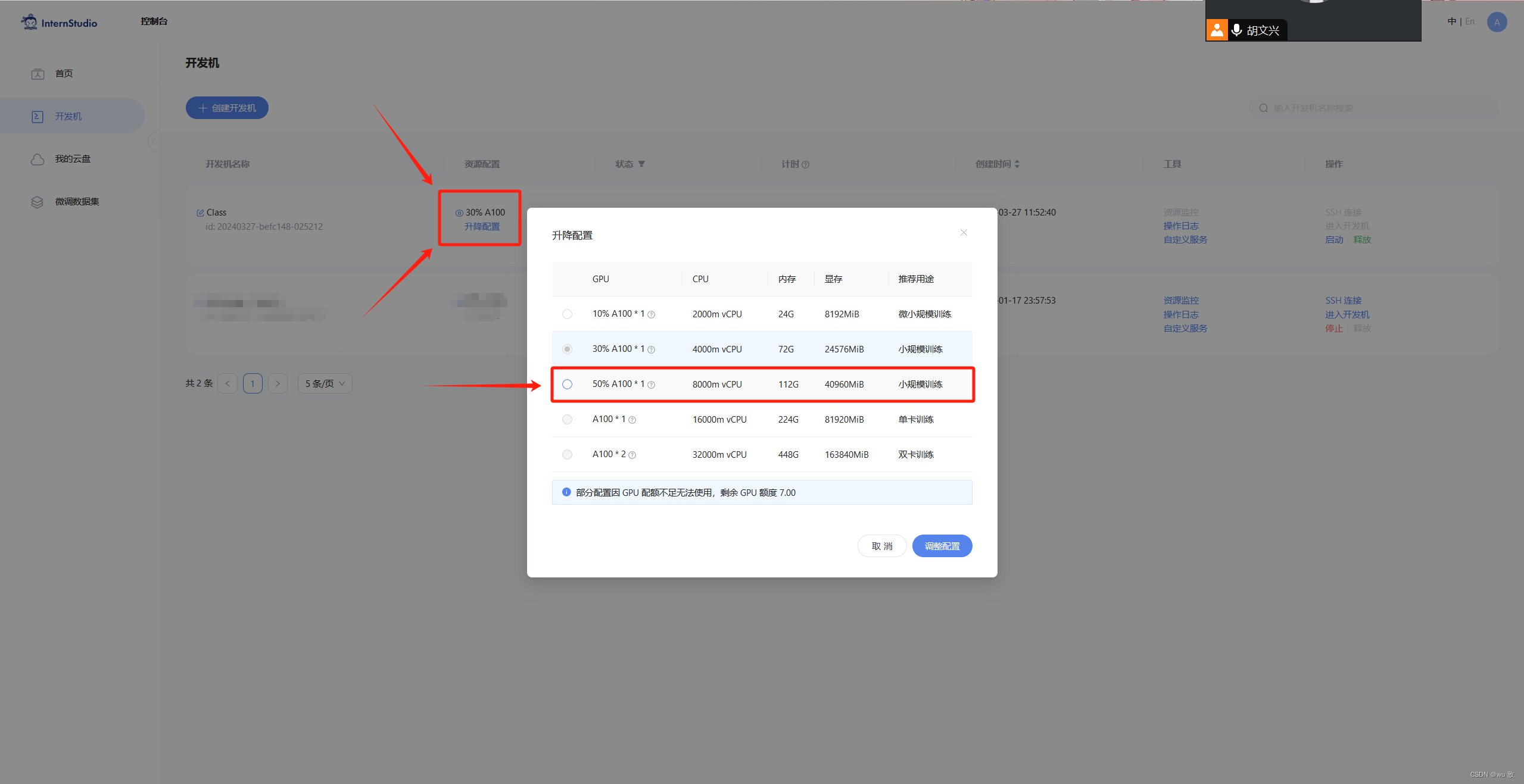
2、进入开发机,启动 conda 环境:
conda activate demo
# 补充环境包
pip install timm==0.4.12 sentencepiece==0.1.99 markdown2==2.4.10 xlsxwriter==3.1.2 gradio==4.13.0 modelscope==1.9.5
3、下载 InternLM-XComposer 仓库 相关的代码资源:
cd /root/demo
git clone https://gitee.com/internlm/InternLM-XComposer.git
# git clone https://github.com/internlm/InternLM-XComposer.git
cd /root/demo/InternLM-XComposer
git checkout f31220eddca2cf6246ee2ddf8e375a40457ff626
4、在 terminal 中输入指令,构造软链接快捷访问方式:
ln -s /root/share/new_models/Shanghai_AI_Laboratory/internlm-xcomposer2-7b /root/models/internlm-xcomposer2-7b
ln -s /root/share/new_models/Shanghai_AI_Laboratory/internlm-xcomposer2-vl-7b /root/models/internlm-xcomposer2-vl-7b
5、继续输入指令,用于启动 InternLM-XComposer:
cd /root/demo/InternLM-XComposer
python /root/demo/InternLM-XComposer/examples/gradio_demo_composition.py \
--code_path /root/models/internlm-xcomposer2-7b \
--private \
--num_gpus 1 \
--port 6006
6、待程序运行的同时,对端口环境配置本地 PowerShell 。使用快捷键组合 Windows + R(Windows 即开始菜单键)打开Windows PowerShell,(Mac 用户打开终端即可):
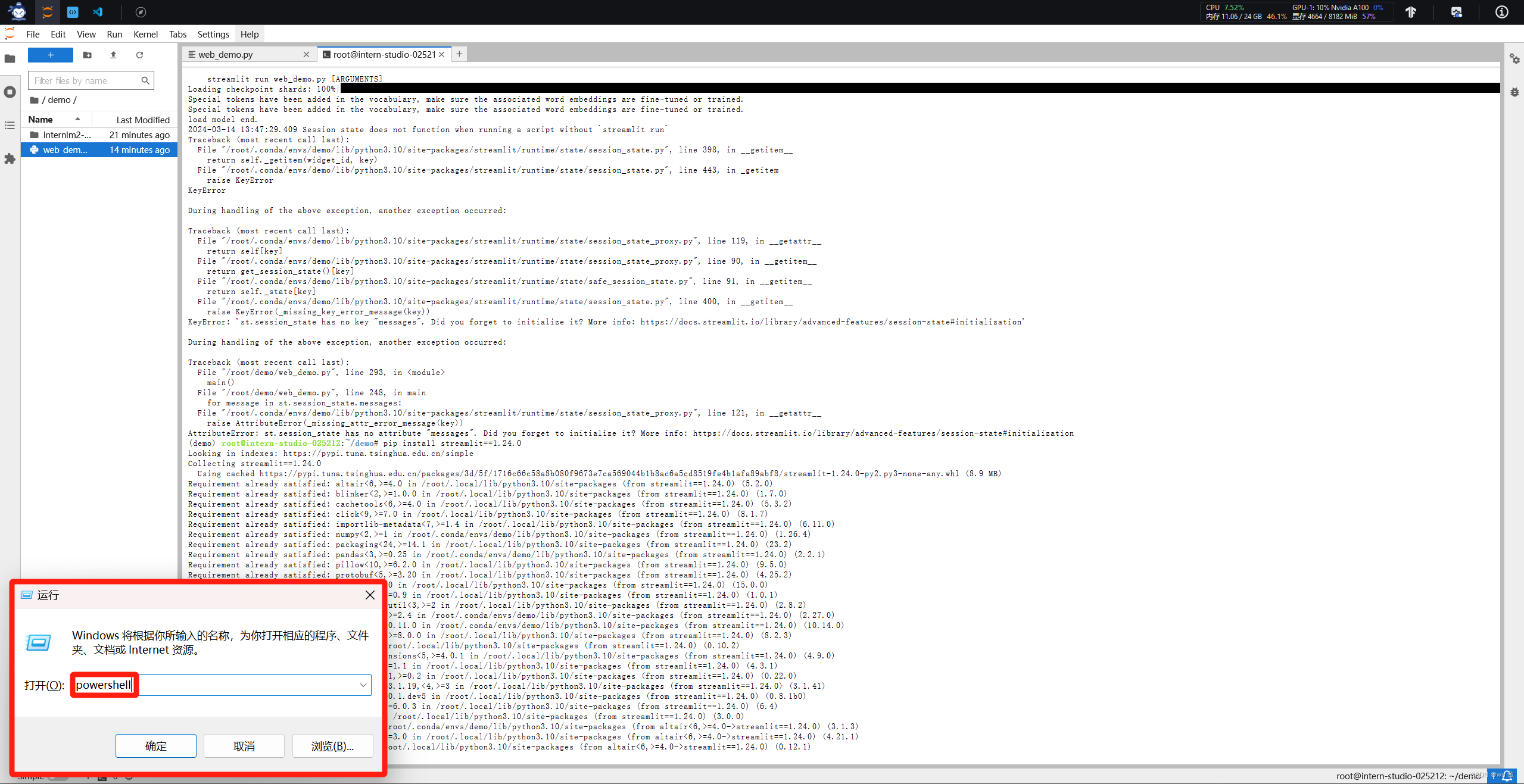
7、打开 PowerShell 后,先查询端口,再根据端口键入命令:(本文中的端口号如下图所示为33296)
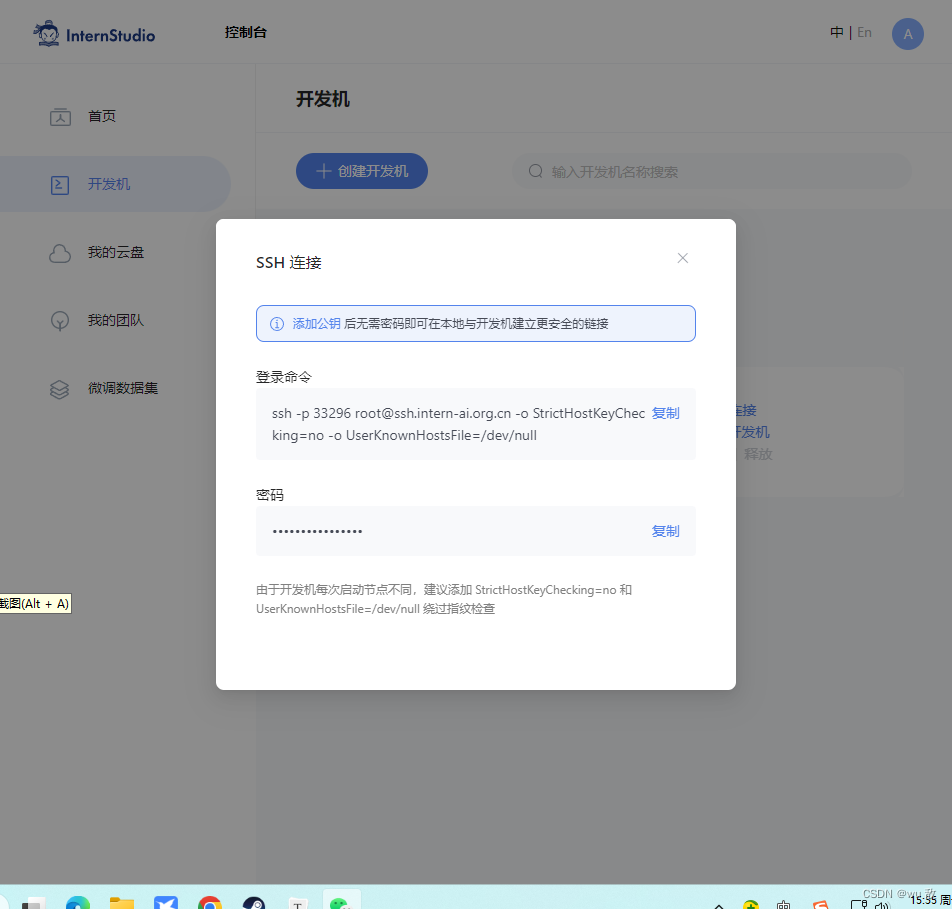
# 从本地使用 ssh 连接 studio 端口
# 将下方端口号 38374 替换成自己的端口号
ssh -CNg -L 6006:127.0.0.1:6006 root@ssh.intern-ai.org.cn -p 33296
8、再复制下方的密码,输入到 password 中,直接回车:
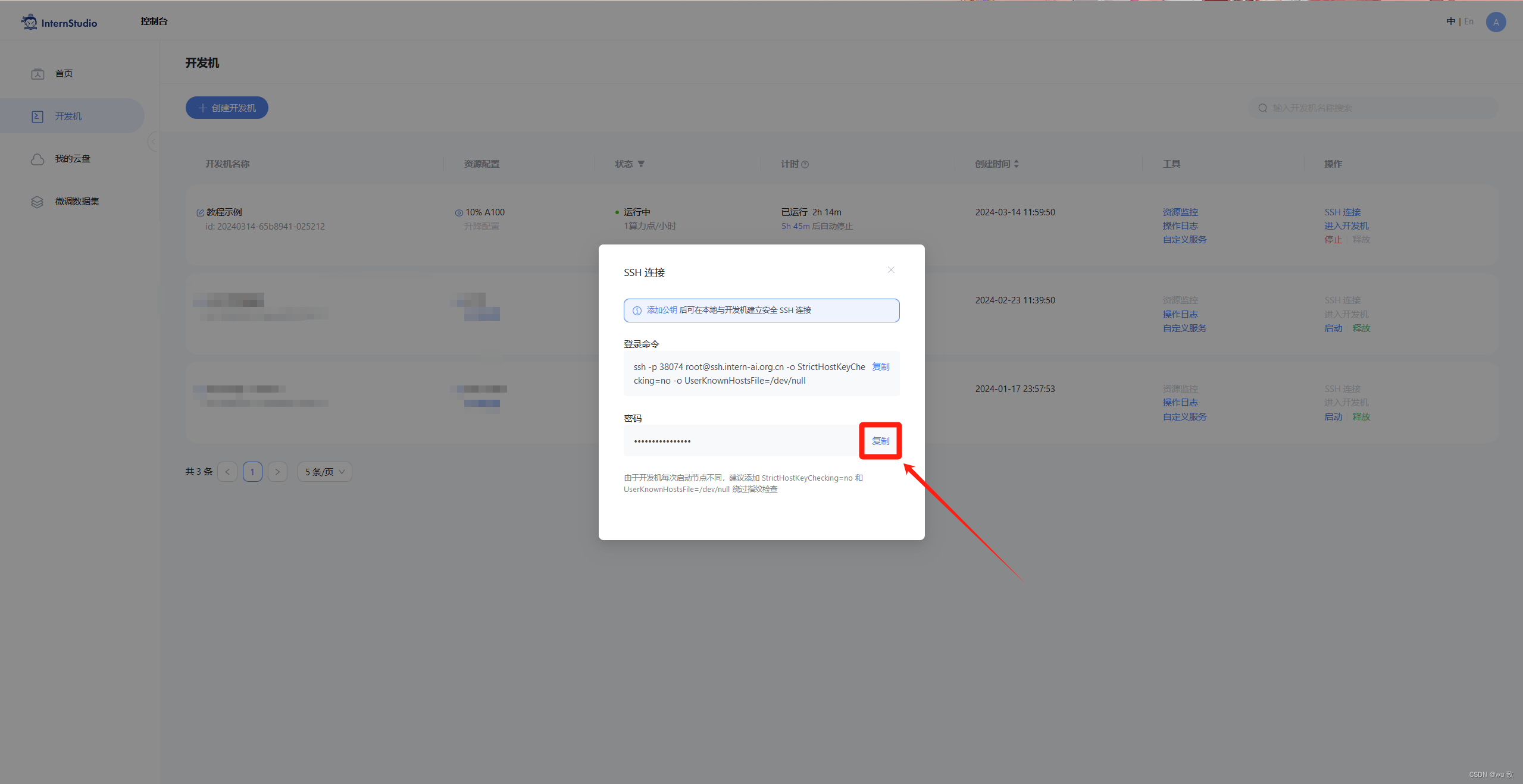
9、最终保持在如下效果即可:

10、打开 http://127.0.0.1:6006 ,作业要求的实践效果如下图所示:
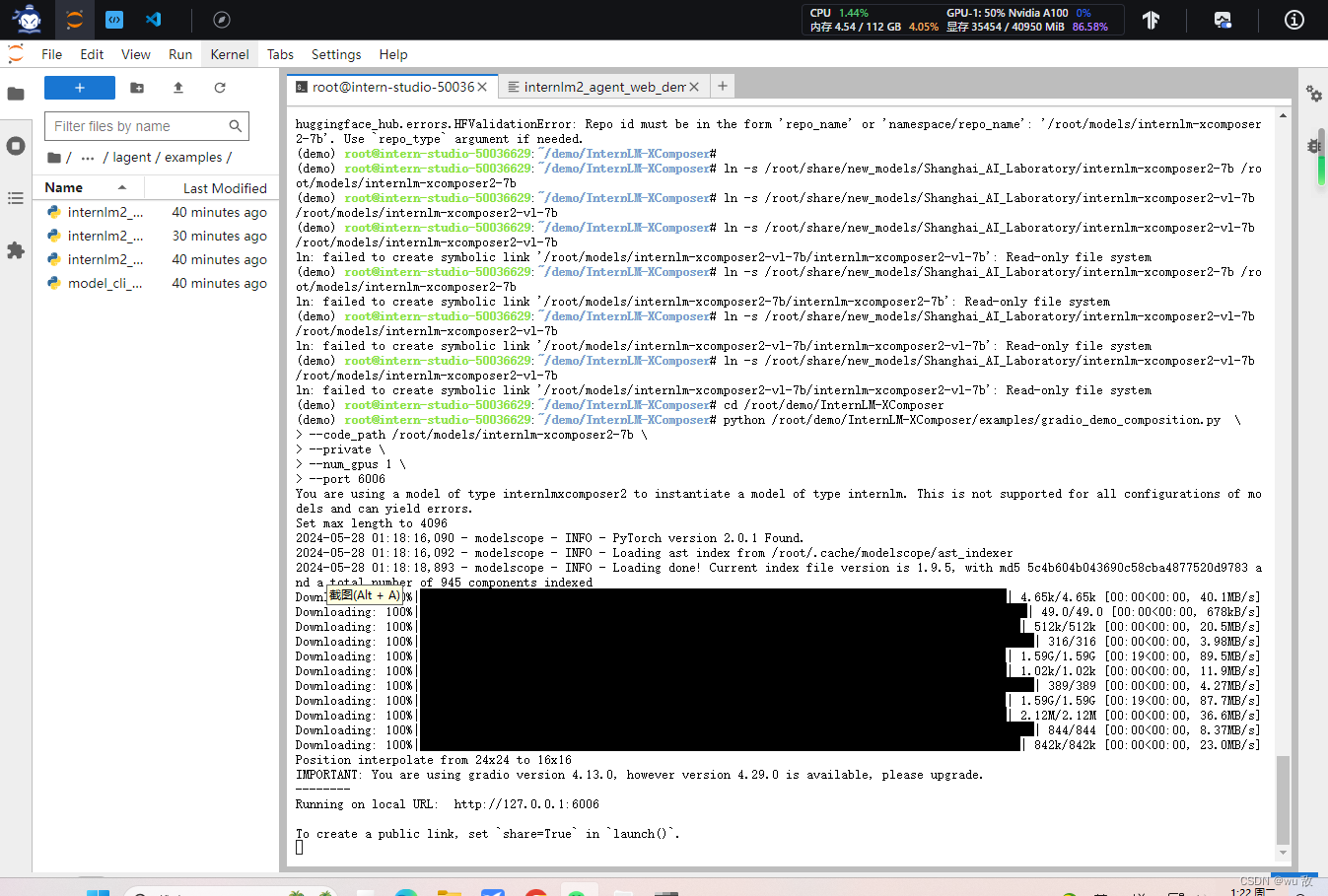
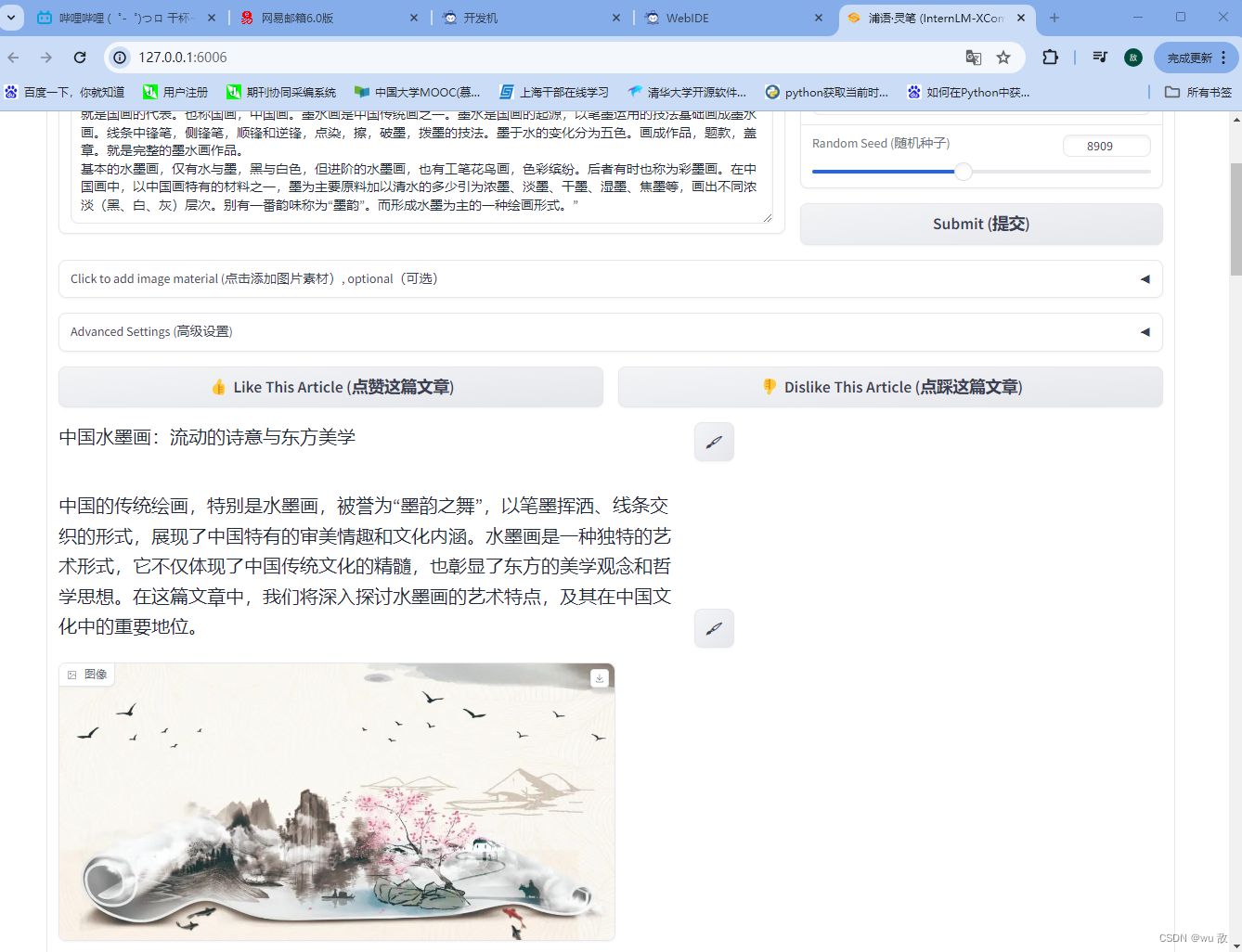
11、关闭并重新启动一个新的 terminal,继续输入指令,启动 InternLM-XComposer2-vl:
conda activate demo
cd /root/demo/InternLM-XComposer
python /root/demo/InternLM-XComposer/examples/gradio_demo_chat.py \
--code_path /root/models/internlm-xcomposer2-vl-7b \
--private \
--num_gpus 1 \
--port 6006
12、打开 http://127.0.0.1:6006 (本文上传了自己的一张关于黄浦江船舶航行的图片) ,并键入内容如下:“请分析一下图中内容”。最终得到的结果如下:
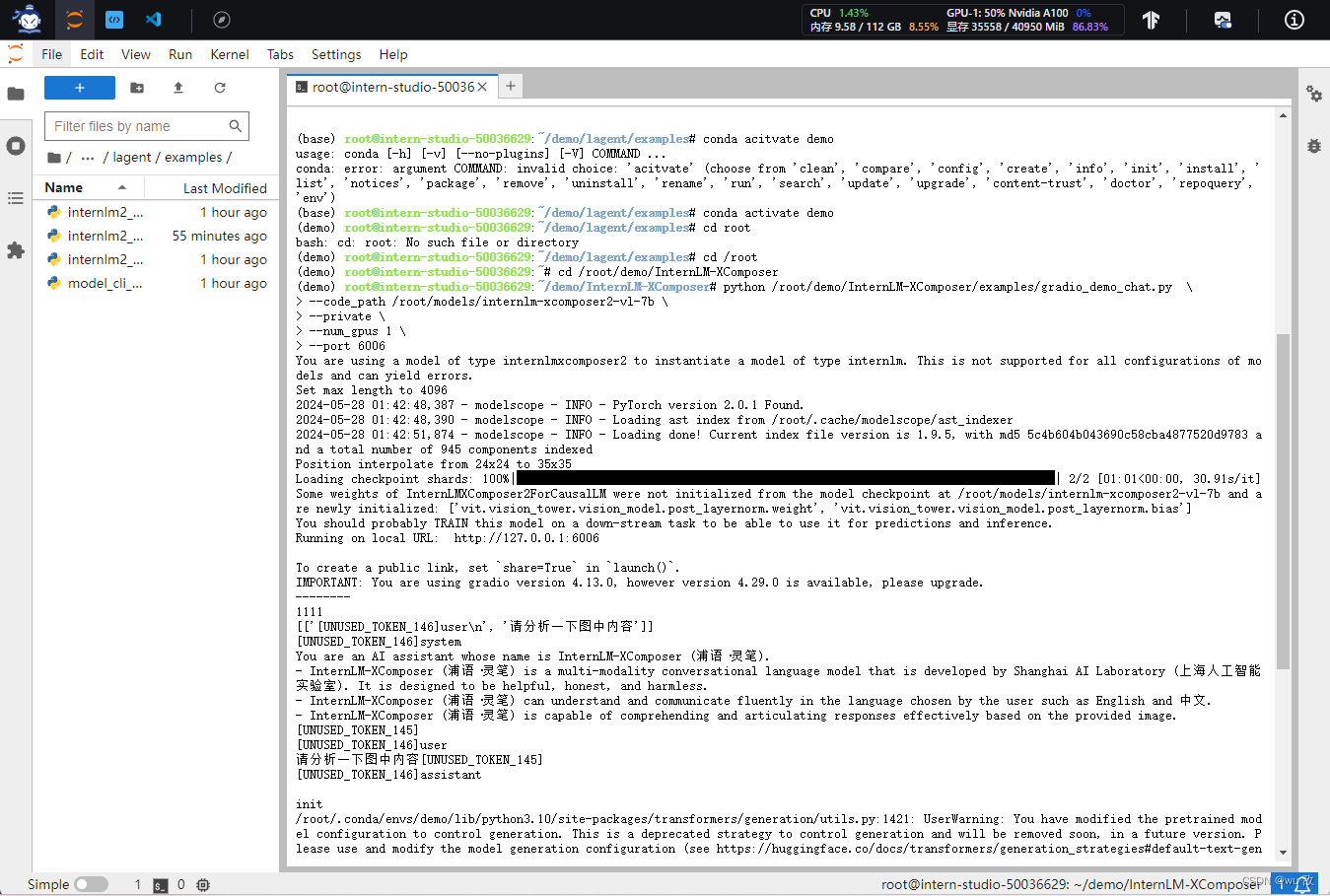
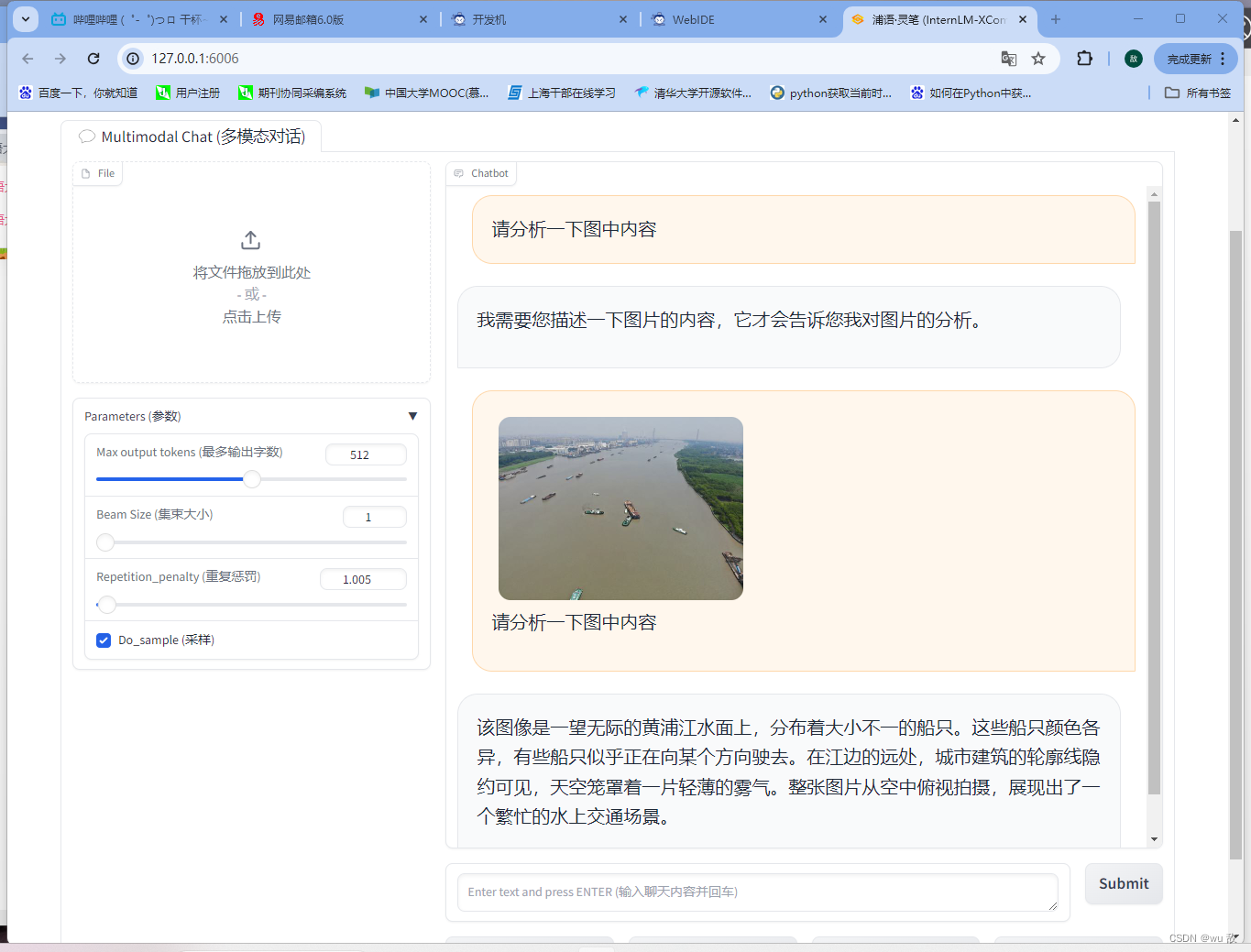
通过以上对图片分析,浦语灵笔2的性能确实有一点出乎我的想象,首先,她居然能分析出图片中的位置实在黄浦江上;其次,能分辨出船舶是朝向同一个方向行驶;最后,能加入一些适当的文学点缀,形成一段可圈可点的小作文。由此可见浦语灵笔2的多模态能力效果出乎意料的好。
完成 Lagent 工具调用数据分析 Demo 部署(需截图)
1、lagent简介
Lagent 是一个轻量级、开源的基于大语言模型的智能体(agent)框架,支持用户快速地将一个大语言模型转变为多种类型的智能体,并提供了一些典型工具为大语言模型赋能。她的特性总结如下:一是流式输出:提供 stream_chat 接口作流式输出,本地就能演示酷炫的流式 Demo。二是接口统一:包括:1)Model : 不论是 OpenAI API, Transformers 还是推理加速框架 LMDeploy 一网打尽,模型切换可以游刃有余;2)Action: 简单的继承和装饰,即可打造自己个人的工具集,不论 InternLM 还是 GPT 均可适配;3)Agent:与 Model 的输入接口保持一致,模型到智能体的蜕变只需一步,便捷各种 agent 的探索实现;三是文档全面升级,API 文档全覆盖。
2、具体的配置及应用实践
1)配置基础环境(需要开启 30% A100 虚拟机性能 )上文中已有配置的虚拟机的说明,这里不再演示。
2)开启开发机,输入命令,开启 conda 环境
conda activate demo
3)使用 git 命令下载 Lagent 相关的代码库:
git clone https://gitee.com/internlm/lagent.git
# git clone https://github.com/internlm/lagent.git
cd /root/demo/lagent
git checkout 581d9fb8987a5d9b72bb9ebd37a95efd47d479ac
pip install -e . # 源码安装
4)使用 Lagent 运行 InternLM2-Chat-7B 模型为内核的智能体
Intern Studio 在 share 文件中预留了实践章节所需要的所有基础模型,包括 InternLM2-Chat-7b 、InternLM2-Chat-1.8b 等等。本文则根据课程提示实验。
5)打开 lagent 路径,在 terminal 中输入指令,构造软链接快捷访问方式:
cd /root/demo/lagent
ln -s /root/share/new_models/Shanghai_AI_Laboratory/internlm2-chat-7b /root/models/internlm2-chat-7b
6)打开 lagent 路径下 examples/internlm2_agent_web_demo_hf.py 文件,并修改对应位置 (71行左右) 代码:
# 其他代码...
value='/root/models/internlm2-chat-7b'
# 其他代码...
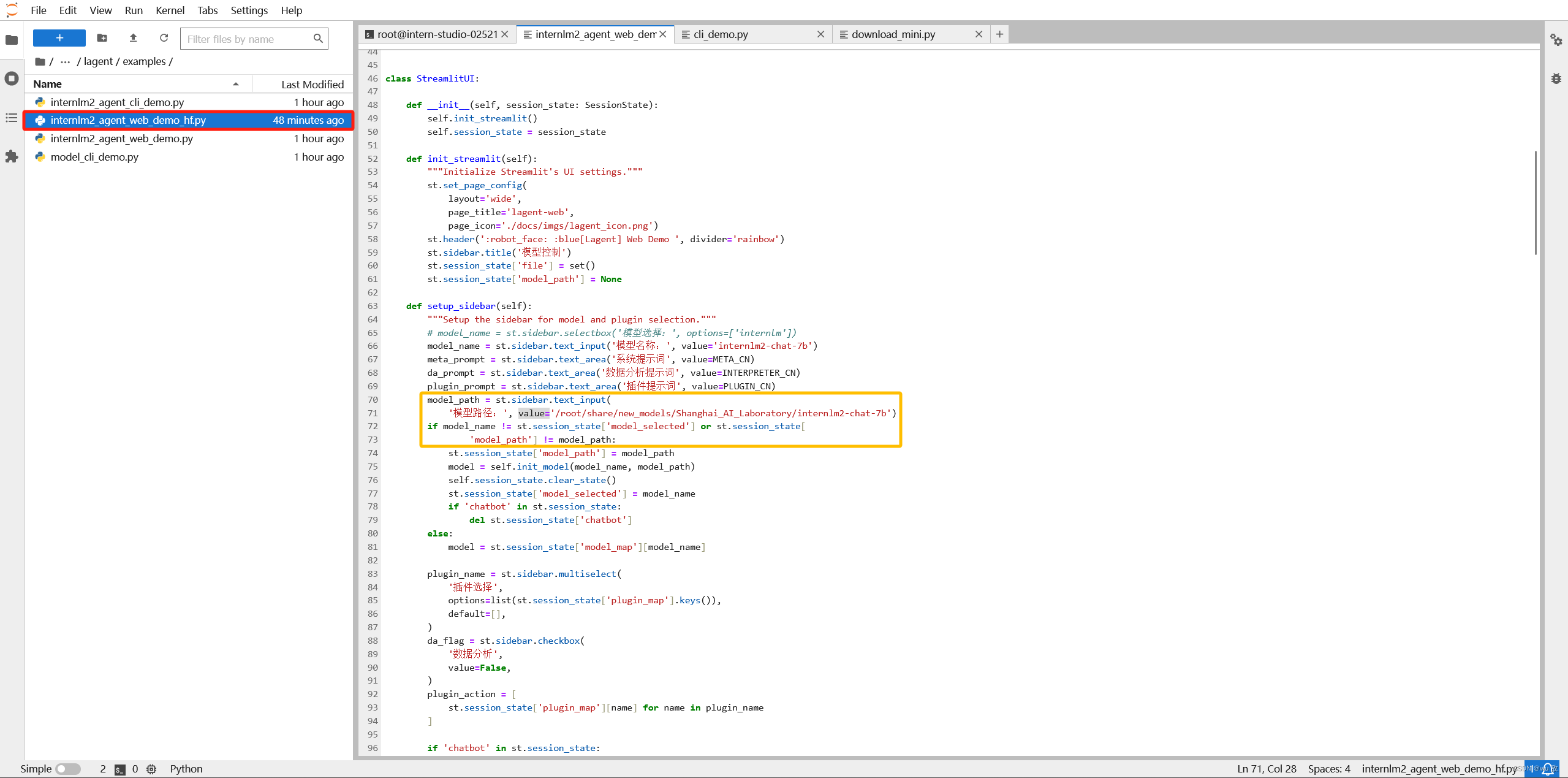
7)输入运行命令 - 点开 6006 链接后,大约需要 5 分钟完成模型加载:
streamlit run /root/demo/lagent/examples/internlm2_agent_web_demo_hf.py --server.address 127.0.0.1 --server.port 6006
8)待程序运行的同时,对端口环境配置本地 PowerShell 。使用快捷键组合 Windows + R(Windows 即开始菜单键)打开Windows PowerShell,(Mac 用户打开终端即可):

9)打开 PowerShell 后,先查询端口,再根据端口键入命令 (本文端口为 33296):
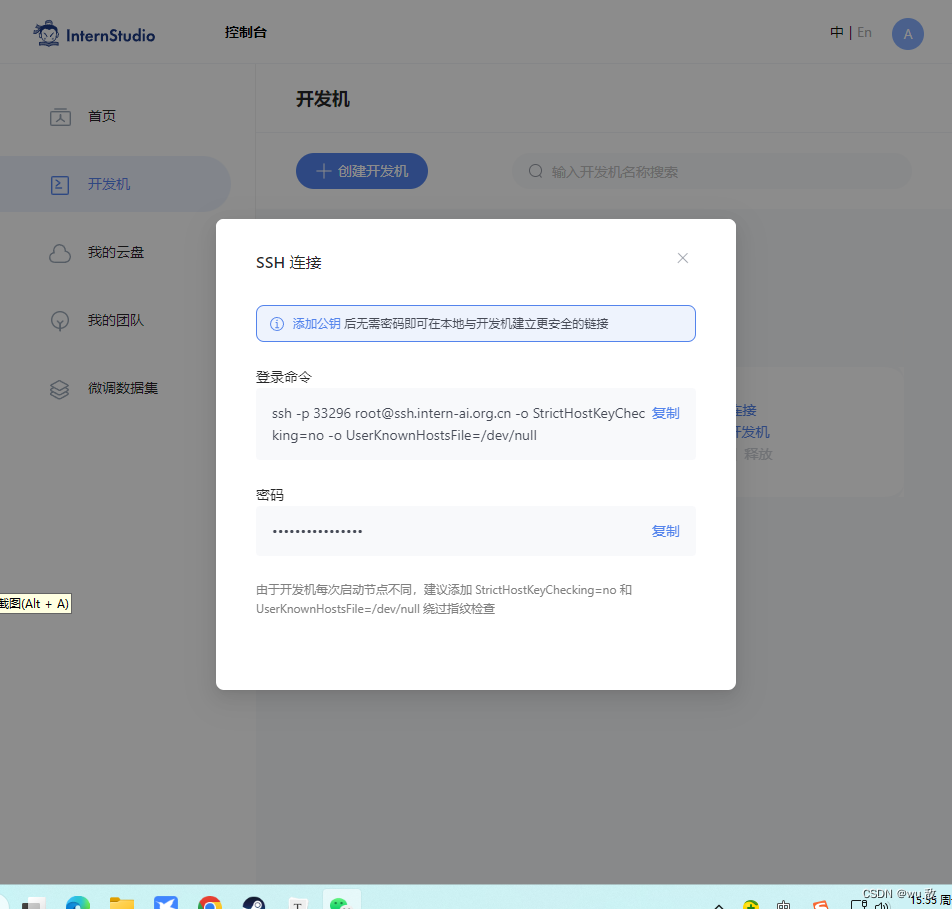
# 从本地使用 ssh 连接 studio 端口
# 将下方端口号 38374 替换成自己的端口号
ssh -CNg -L 6006:127.0.0.1:6006 root@ssh.intern-ai.org.cn -p 33296
10)再复制下方的密码,输入到 password 中,直接回车:
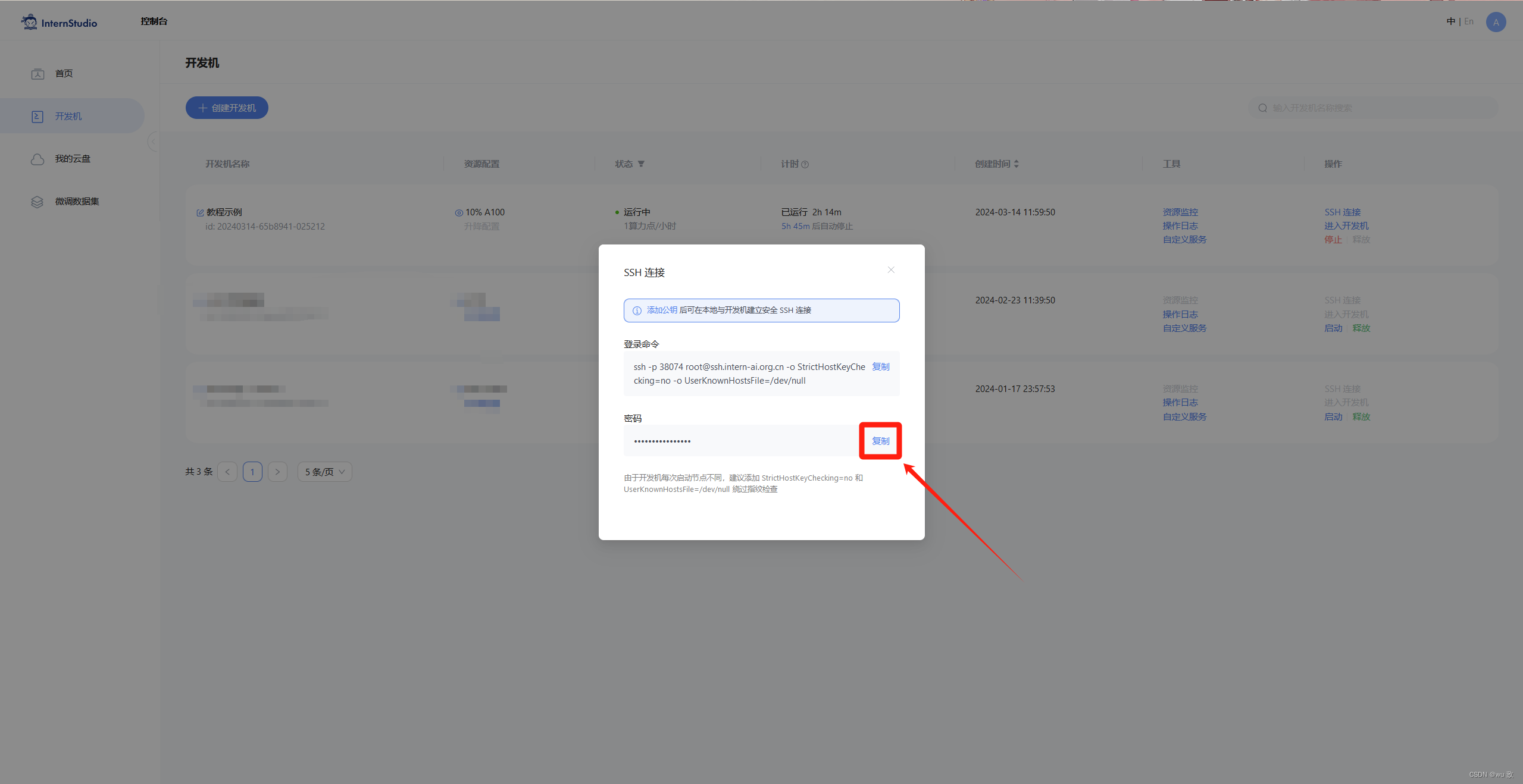
最终保持在如下效果即可:
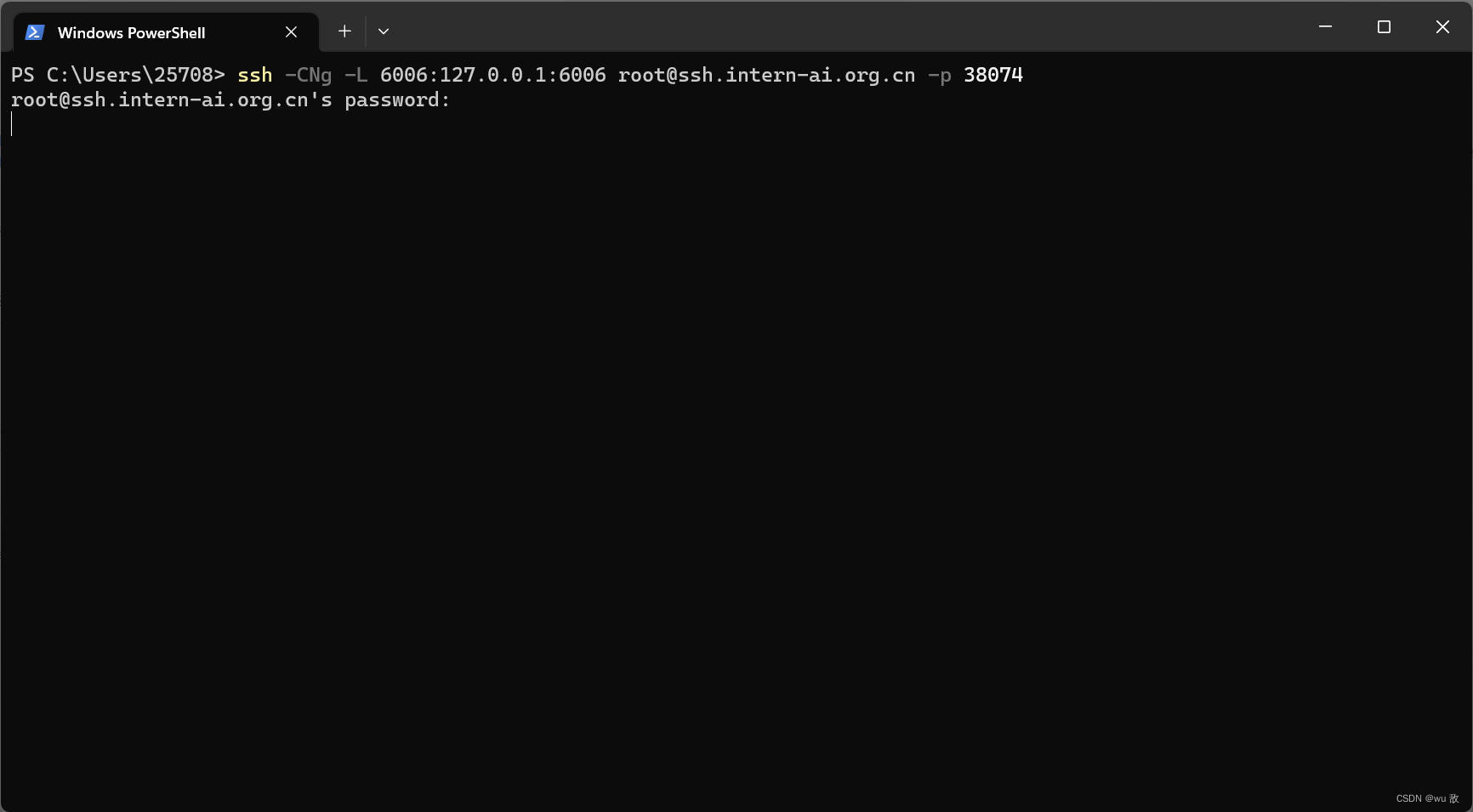
11)打开 http://127.0.0.1:6006 后,(会有较长的加载时间)勾上数据分析,最后实践运行,得到实践结果。
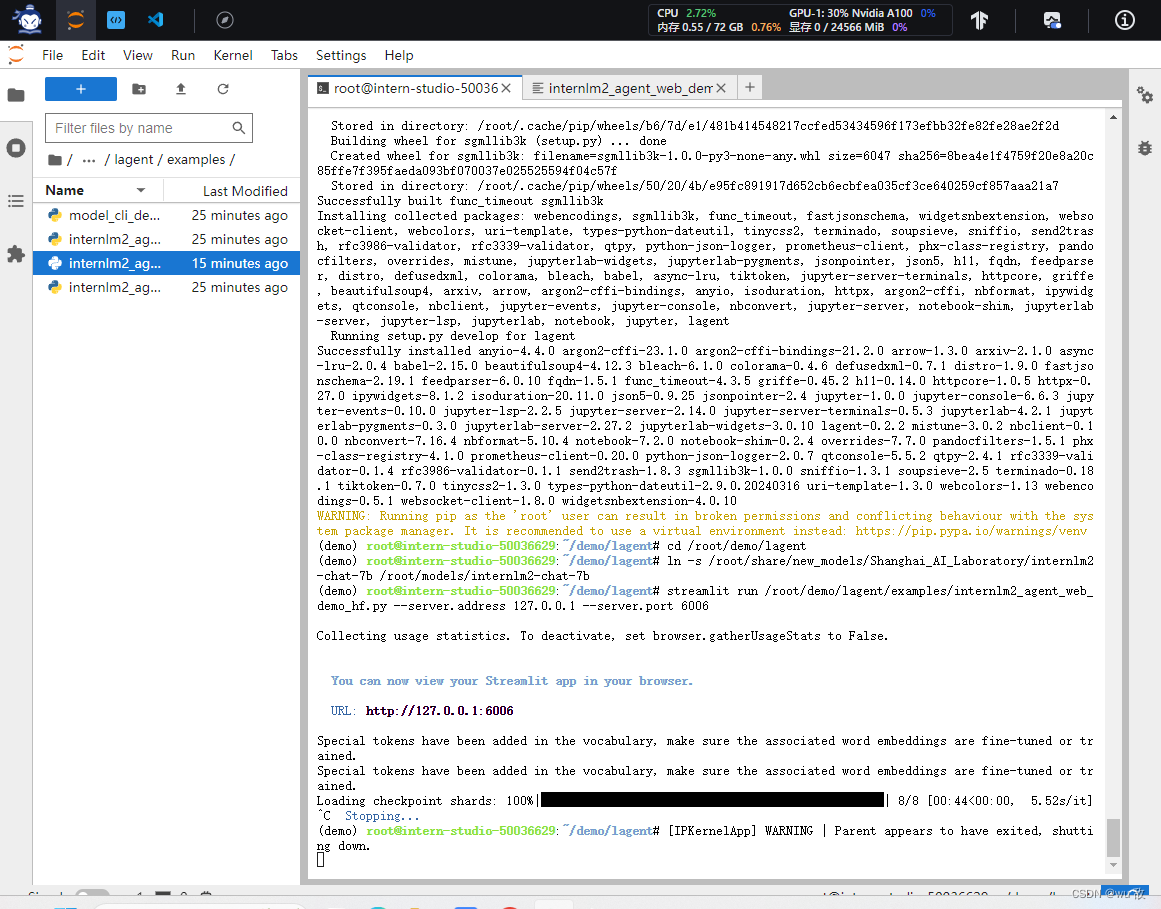
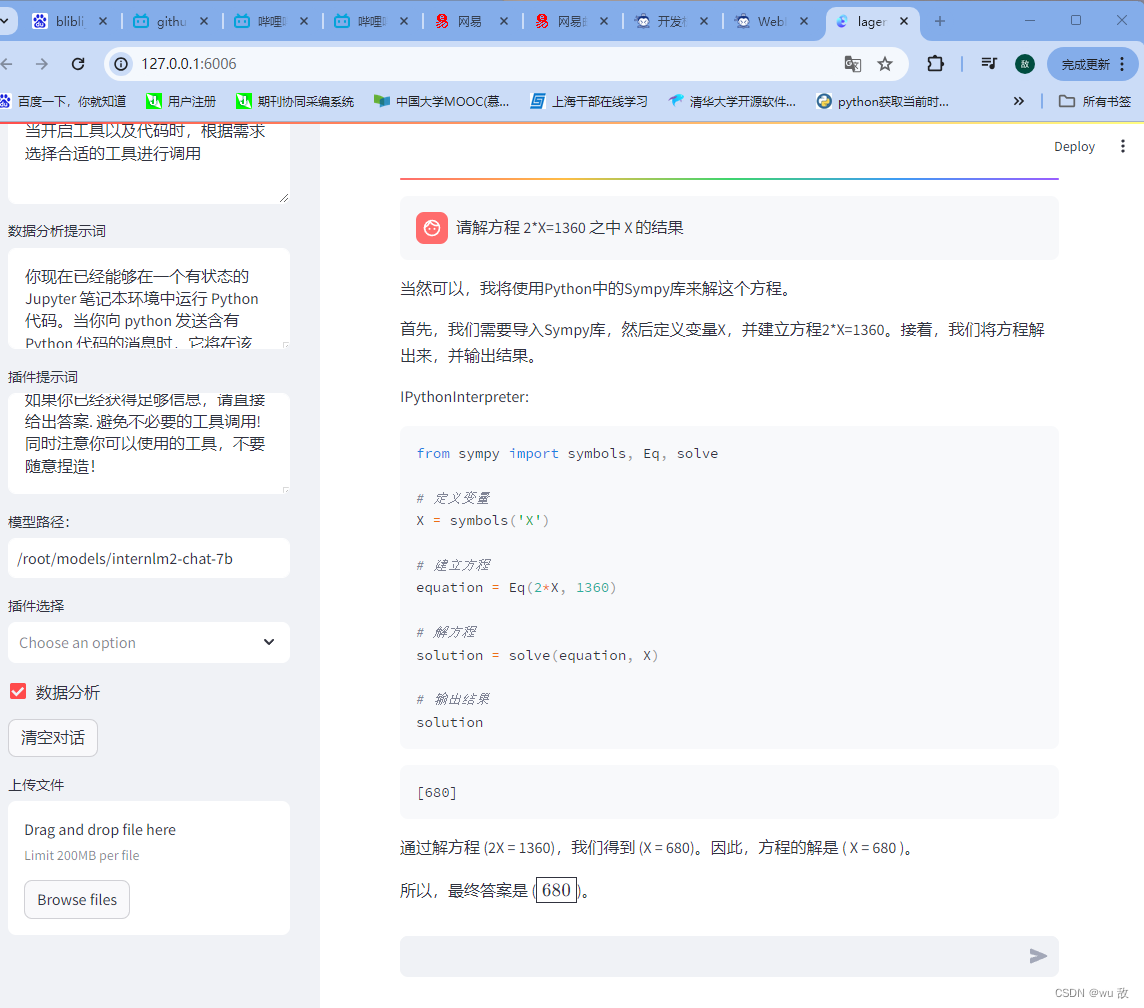





















 1736
1736











 被折叠的 条评论
为什么被折叠?
被折叠的 条评论
为什么被折叠?








